本を見開きでスキャンしてコピーすると、ページのあいだに線が入ったり、周りが真っ黒になったりしますよね。真ん中の線や周囲の影は、実はプリンターの設定で消去できるんです!
この記事では、スキャナー付きのプリンターやコピー機で、本をキレイにコピーする方法をご紹介します!
プリンターの機能を使えば、黒い影を消せる!
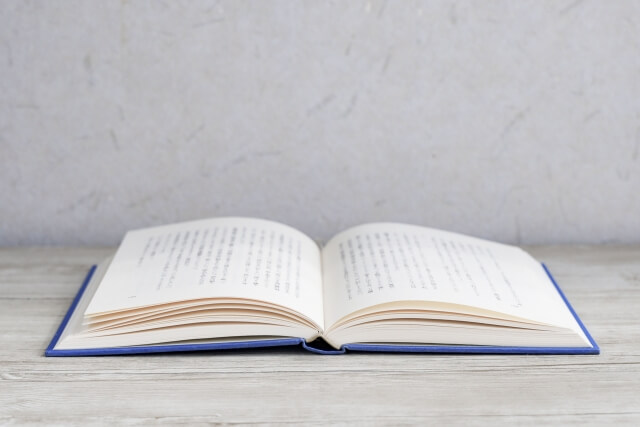
多くのプリンターやコピー機には、本をコピーしたときに入る影を除去する機能が備わっています。メーカーによってその機能の呼ばれ方は異なり、キヤノンでは「ブック枠消し」、リコーでは「枠消去」、ブラザーでは「ブックコピー」という名前になっています。
この機能を使うと、ページの間や本の周りの影を消して、まるで平らな1枚の紙を印刷したように、本をキレイにコピーできます。メーカー・機種によっては、ページの傾きを自動で補正してくれることもあります。
ただし、分厚すぎる本の場合は、ページが真ん中で綴じられている“のど”の部分が深くなってしまい、影が大きくなったり“のど”側の文字が斜めになったりと、プリンターの機能を使っても上手に印刷できないこともあります。
設定方法もメーカー・機種によって異なります。例えば、ブラザーのコピー機で「ブックコピー」する手順は以下の通りです。
【ブラザーのプリンターでブックコピーする方法】
- コピーしたページを開いて原稿台にセットする
- 操作パネルの「コピー」を選択する
- 操作パネルのダイヤルボタンを押して、部数を入力する
- 「設定変更」を選択する
- 「便利なコピー機能」→「ブックコピー」の順に選択して「OK」を押す
- 「モノクロスタート」または「カラースタート」を押す
プリンターで本をキレイに印刷するコツ

本の影を消す機能は、すべてのプリンターに備わっているわけではありません。また、影を消す機能を使っても、しっかりとコツを押さえないと、キレイに印刷できない場合もあります。ポイントを知って、キレイに本を印刷しましょう!
まず、本をスキャンするときには、上から強く押さえつけること。影を消す機能がある場合でも、しっかりと押さえつけないと“のど”部分が浮いて影が大きくなったり、ページの中側が斜めになったりします。機能で影を消す場合でも、スキャンしているあいだは本の背を手で持って、しっかりと押さえましょう。
布などで本をすっぽりと覆うのも、本をキレイに印刷するポイントです。浮いた“のど”部分に入る光を布で遮ることで、中央に入る線を軽減できます。
また、コピー後に本をそのままの状態でとっておく必要がないのであれば、ページを切り取って裁断してしまうのも手です。そうすれば、通常のプリントと同じように本のページを1枚ずつキレイにコピーできます。
***
プリンターで本をキレイに印刷する方法をご紹介しました。
多くのプリンターには、本の影を消す便利な機能が備わっています。ちょっとしたコツを押さえることで、仕上がりを良くすることができます。本のコピーをする際は、ぜひこの記事をお役立てください!

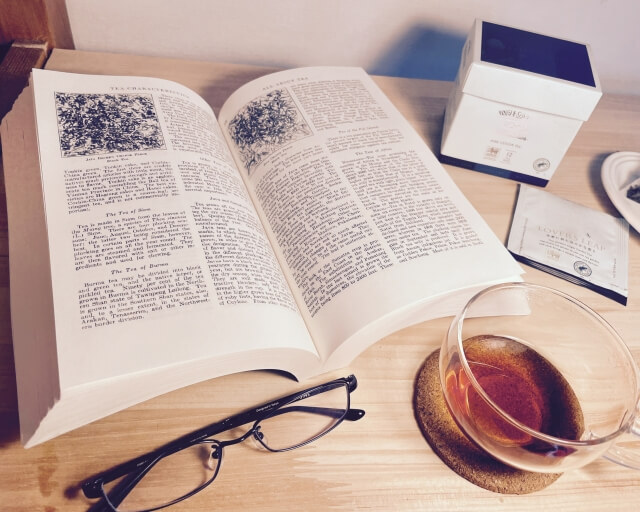
 コピー用紙 A4サイズ 25,000枚 (500枚×5冊入り×10箱)
コピー用紙 A4サイズ 25,000枚 (500枚×5冊入り×10箱) MS上質紙 127.9g/平米 A4サイズ:2000枚
MS上質紙 127.9g/平米 A4サイズ:2000枚 MSマット紙 104.7g/平米 A4サイズ:1000枚
MSマット紙 104.7g/平米 A4サイズ:1000枚 MS高級上質紙 「スーパーホワイト」 186g平米 A4サイズ :900枚
MS高級上質紙 「スーパーホワイト」 186g平米 A4サイズ :900枚





 ペーパークラフト・文具ランキング
ペーパークラフト・文具ランキング 大手企業 人事経験者が伝える転職の攻略法
大手企業 人事経験者が伝える転職の攻略法